Win10系统如何关闭用户账户控制?
最近,win10用户报告说,在安装软件或运行程序时,系统将始终弹出一个用户帐户控制提示,您每次都必须单击“是”或“否”以继续操作,这对用户来说非常烦人。 那么,如何在Windows 10中关闭用户帐户控制? 接下来,让我们看一下Windows 10中关闭用户帐户控制的方法。


方法/步骤
1、右击开始,选择运行(Win+R键);

2、输入gpedit.msc,回车;

3、计算机配置中找到Windows设置下的安全设置,将安全设置展开;
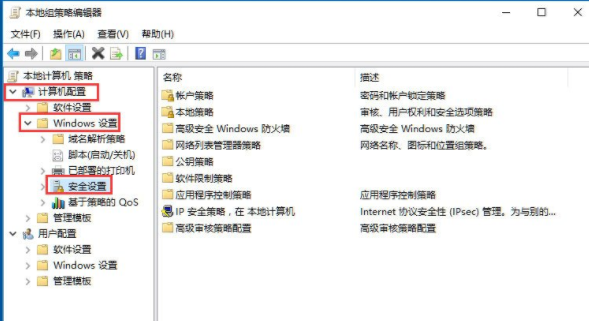
4、在安全设置中找到本地策略,打开找到安全选项;
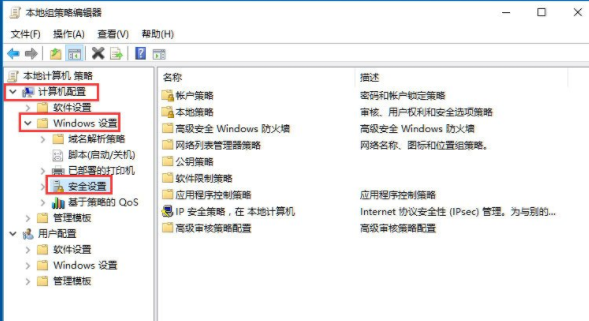
5、在右侧策略列表中找到,用户账户控制:管理员批准模式中管理员的提升权限提示的行为;
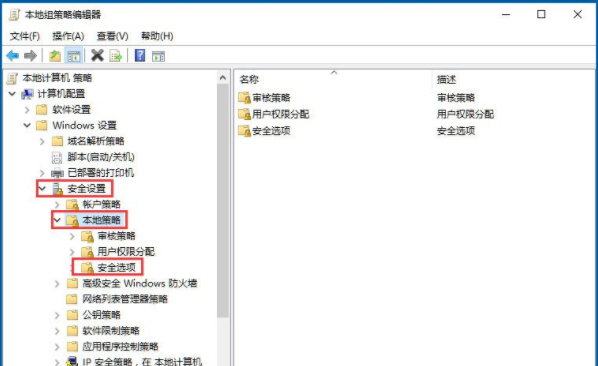
6、双击管理员批准模式中管理员的提升权限提示的行为,弹出的窗口中选择不提示,直接提升,确定即可。

以上就是Win10关闭用户账户控制的具体方法,通过以上方法进行设置后,用户账户控制就能成功关闭了,再次安装或运行安装程序时,就不会再出现该提示了。
相关文章
- win10系统重装后一直重启怎么解决?win10系统重装后总是无限重启的解决教程
- win10系统使用隐藏的小技巧有哪些
- win10系统的报错日志如何查看?
- Win10系统怎么禁用体验共享?Win10系统禁用体验共享教程
- win10系统1909版本更新后蓝屏怎么办?
- win10 2004更新补丁开始推送 代码为KB4557957
- 32位win10系统支持多大内存
- 雨林木风win10系统U盘怎么安装?雨林木风win10系统U盘安装教程
- win10系统个性化日历如何设置?
- win10系统U盘安装教程
- win10系统c盘多大适合?win10系统c盘空间大小合适的解答
- win10系统时间显示不准怎么办?有什么好方法把win10系统时间显示准点
- win10有多少个版本?他们有什么区别?win10系统版本区别
- win10系统怎么更改用户名?win10更改用户名的方法
- win10系统的笔记本电脑插上耳机,但是声音还是扬声器外放,怎么解决?
- win7系统怎么改成win10系统?win7系统改成win10系统方法
系统下载排行榜71011xp
番茄花园Win7 64位推荐旗舰版 V2021.05
2深度技术Win7 64位豪华旗舰版 V2021.07
3最新Win7虚拟机镜像文件 V2021
4番茄花园Win7 64位旗舰激活版 V2021.07
5带USB3.0驱动Win7镜像 V2021
6系统之家 Ghost Win7 64位 旗舰激活版 V2021.11
7萝卜家园Win7 64位旗舰纯净版 V2021.08
8雨林木风Win7 SP1 64位旗舰版 V2021.05
9技术员联盟Win7 64位旗舰激活版 V2021.09
10萝卜家园Ghost Win7 64位极速装机版 V2021.04
深度技术Win10 64位优化专业版 V2021.06
2深度技术Win10系统 最新精简版 V2021.09
3Win10超级精简版 V2021
4Win10完整版原版镜像 V2021
5风林火山Win10 21H1 64位专业版 V2021.06
6Win10光盘镜像文件 V2021
7深度技术 Ghost Win10 64位 专业稳定版 V2021.11
8技术员联盟Ghost Win10 64位正式版 V2021.10
9Win10 21H1 Build 19043.1320 官方正式版
10Win10 21H2精简版 V2021
微软Win11正版镜像系统 V2021
2系统之家 Ghost Win11 64位 官方正式版 V2021.11
3Win11PE网络纯净版 V2021
4系统之家Ghost Win11 64位专业版 V2021.10
5微软官方Win11最新版 V2021
6番茄花园Win11系统64位 V2021.09 极速专业版
7Win11官网纯净版 V2021.10
8Win11 RTM版镜像 V2021
9Win11官方中文正式版 V2021
10Win11专业版原版镜像ISO V2021
深度技术Windows XP SP3 稳定专业版 V2021.08
2系统之家 Ghost XP SP3 专业正式版 V2021.11
3雨林木风Ghost XP Sp3纯净版 V2021.08
4萝卜家园WindowsXP Sp3专业版 V2021.06
5雨林木风WindowsXP Sp3专业版 V2021.06
6风林火山Ghost XP Sp3纯净版 V2021.08
7深度技术Windows Sp3 XP快速装机版 V2021.05
8番茄花园WindowsXP Sp3专业版 V2021.05
9萝卜家园 Windows Sp3 XP 经典版 V2021.04
10技术员联盟Windows XP SP3极速专业版 V2021.07
热门教程 更多+
装机必备 更多+
重装教程 更多+
电脑教程专题 更多+

